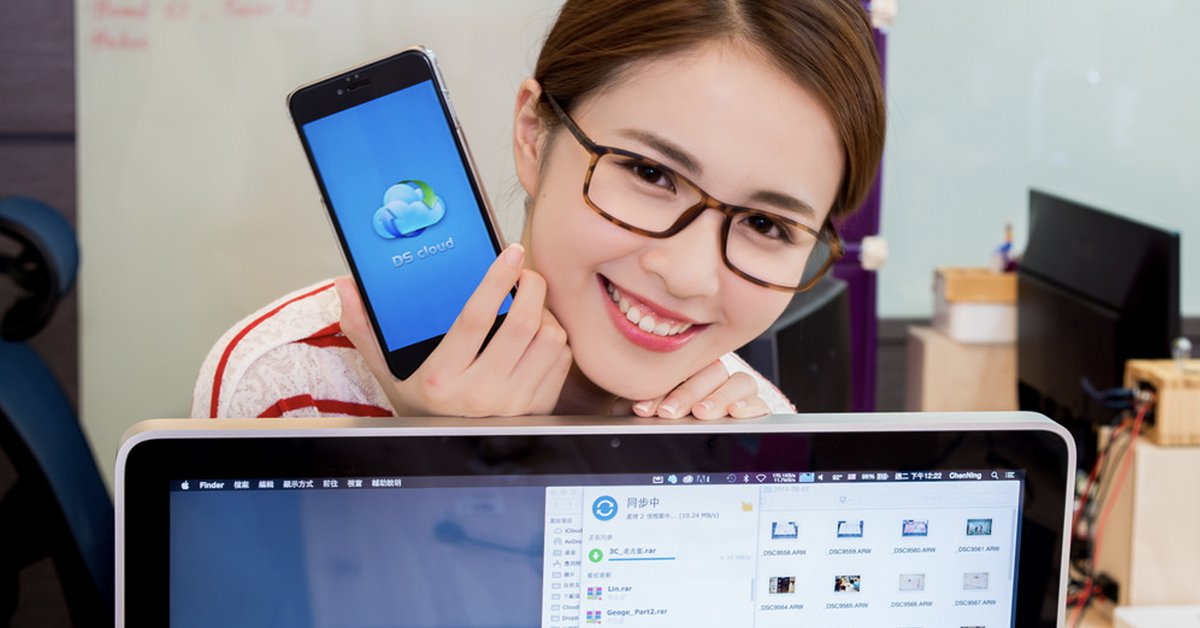iPhone 用久了之後,除了速度越來越慢之外,我想最容易帶來困擾的應該就是「容量不足」的問題了吧?iPhone 畢竟無法用記憶卡擴充,因此如果你一開始就買了小容量 iPhone,那麼在可預期的未來裡你一定會遇到容量不足的問題。甚至對於一些大用量使用者(例如我就是一直都買最大容量)來說,即便買了最大容量 iPhone,依然會遇到容量不足的問題。

除了 iPhone 之外,現在 Mac 電腦也開始逐步淘汰大容量傳統機械硬碟,改為搭配速度快上許多,但容量也小了不少的「SSD 固態硬碟」。由於 SSD 價格直至目前為止依然相對偏高,因此 Mac 電腦多以搭配 256GB/512GB 固態硬碟為主流,對於擁有大量照片、影片、音樂等多媒體檔案的使用者來說,容量不夠用也只是家常便飯而已。
問題很明顯,但是解決方法卻貌似遠在天邊,我們到底該怎麼做才好呢?要如何才能擺脫容量不足的困境,讓手機/電腦能發揮更大效用呢?
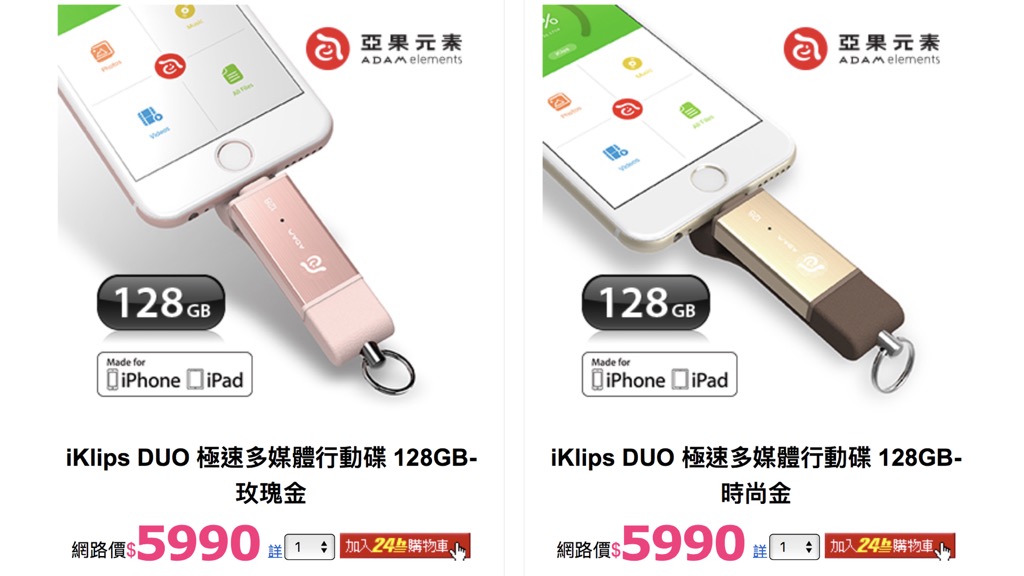
雖說用外接硬碟或隨身碟來擴充 iPhone/Mac 是個不錯的主意,但是一來隨身碟容量也沒大到哪去(除非硬砸錢買那神之 2TB 隨身碟)、二來外接硬碟體積也很不小,對於小小的 iPhone 與越來越輕薄的 Mac 電腦來說,不管是外型還是方便性都大打折扣。所以我們應該要有一個大儲存容量、無線傳輸不需綁著的空間來使用才行!這種「大容量又不需插線就能用」的神奇儲存空間有個專有名詞,就是所謂的「NAS」:

NAS 這個單字是「Network Attached Storage」的縮寫,簡單說就是「掛在網路上的外接硬碟」的意思。你可以把 NAS 想成是一顆能自己運作、可自行擴充容量、不需連接電腦就能使用的外接硬碟。由於你所有的資料存取都是透過網路(包括無線網路),因此只要你身處在有網路的環境裡,甚至連插線都不需要,直接就能連進你的 NAS 裡存取所有資料,不管 iPhone/Mac 電腦都可以輕鬆讀寫,甚至直接在不下載的情況下觀看影片、圖片都是可以的。
說到這裡,我想解決方案就很明顯了吧?解救 iPhone/Mac 容量不足難題的好幫手,就是今天要跟大家介紹的好玩意「NAS」!
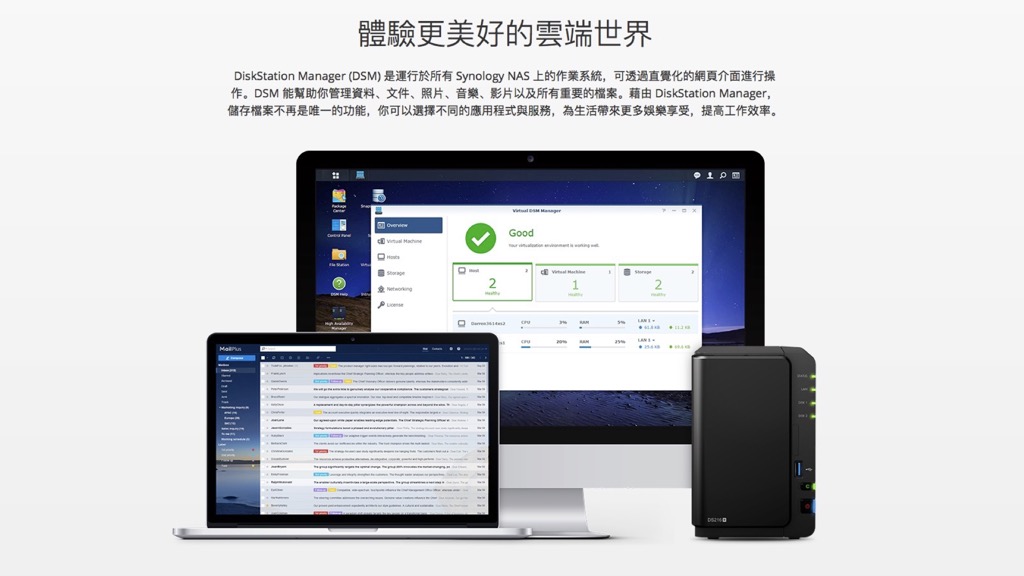
現在市面上有非常多的 NAS 產品選擇,但卻未必每一家廠商的產品都能真正做到「自建雲端」、「與蘋果產品合作無間」,因此如果我們的目標就是要幫 iPhone/Mac 擴充容量,且能夠讓使用者擁有最好的使用者體驗,那麼選擇一套最合適的 NAS 系統就是非常重要的事情了。以下跟大家簡單介紹幾項能讓 iPhone/Mac 更加發揮效益的 NAS 功能,先帶大家認識認識 NAS 到你能幫你的電腦做些什麼,至於更詳細的操作教學,就請你持續關注我的專欄囉!
Apple Time Machine 幫你完美備份資料
看到第一項,我想你應該很想吐槽:Time Machine 不是用外接硬碟或 Time Capsule 就可以了嗎?何必一定要買一台 NAS?

Time Machine 是蘋果公司推出的備份機制,他能整台電腦的資料備份到外接硬碟或是家中的網路硬碟上,不僅能在資料誤刪時讓你能將之恢復,甚至還能將整台電腦(甚至是新電腦)用備份檔回復成完全一樣的「複製人」。不過 Time Machine 不僅要佔用極大的空間(用越久佔用越多),且在備份與恢復上也非常佔用傳輸頻寬,如果要有良好的使用體驗、或是你家中有不只一台 Mac,那麼對於 Time Machine 用於儲存的空間就有較高的要求。

上圖:上一代的 Time Capsule 因散熱不良而容易壞掉,被人惡搞了這張圖。但實際上現在的也沒好到哪去 …
蘋果官方推出的 Time Capsule 是許多果粉的第一首選,然而花上萬把塊卻只能買到散熱不良、傳輸速度極慢的機種,我個人可是一點都不推薦!更何況 Time Capsule 內部只有一顆硬碟,且沒有任何硬碟損毀的容錯機制,一旦壞掉就是所有資料通通說掰掰,我想不管從哪個方面來說都是很不合適的選擇。
用外接硬碟當然也是個很不錯且相對便宜許多的方法,但是外接硬碟卻有兩個無法克服的難題:必須插著線使用,且一顆硬碟一次只能給一台電腦備份。由於外接硬碟一定要用線來連接,因此必然得放在電腦旁邊使用,如果你不小心打翻水在電腦上或是電腦發生任何意外 … 那麼外接硬碟也很難置身事外;而一顆硬碟一次只能給一台電腦備份且一定要插著線才能使用,也是大大地減損使用方便性,也讓「背景自動備份不怕忘記」的美意付諸流水。

然而如果用上 NAS 來備份,以上圖這台兩槽的 Synology DS716+ 來說,內建兩顆硬碟能互相做一對一備份,即使其中一顆硬碟壞了,也不必擔心資料會永久損毀。此外,由於 NAS 傳輸速度(太便宜的低階版本除外)也遠比 Time Capsule 等產品來得快上不少,不管是在備份上、或是從備份恢復資料,速度都會比使用蘋果原廠 Time Capsule 來得快上許多。當然,因為 NAS 的硬碟能自己選配,因此只要你願意配上更大容量的硬碟,要弄個 8TB、10TB 也不是問題,不需要在蘋果原廠那小不拉嘰的容量中做選擇。

其次,NAS 由於是接在家中區域網路上的設備,所有在同一個網路環境中的設備都能在登入帳號後自由取用。因此即使你家有很多台 Mac 電腦,也都能直接將 Time Machine 資料備份在同一台 NAS 上,且只要該電腦連上網路就可自動備份,這樣就再也不需要擔心忘記備份的問題發生囉~
如果只是 Time Machine,我想這也不足以體現 NAS 對蘋果使用者的重要性,畢竟能讓 Time Machine 使用體驗順暢也只是一台好 NAS 的基本功。如果要真正能幫助蘋果 iPhone/Mac ,甚至 iPad/Apple TV 等裝置發揮更大效益,自建雲端才是真正應該注意的功能。
自己蓋個超大雲端同步空間來用
這裡要介紹的第一個自建雲端功能,用簡單的方式來說,就是讓你建立「屬於自己的 Dropbox 伺服器」。Dropbox 是我們現在商業上、學業上、甚至生活上都會用到的網路同步儲存服務,能讓你自動將電腦上的資料同步到網路上,再自動同步到你擁有的其他裝置上。雖說是很方便的服務,但一來檔案放在別人那兒總是不能信任,二來免費容量也是稍嫌小了點(免費最高 20GB),資料多一點就得額外附上每個月至少 250 元的費用來擴充容量。
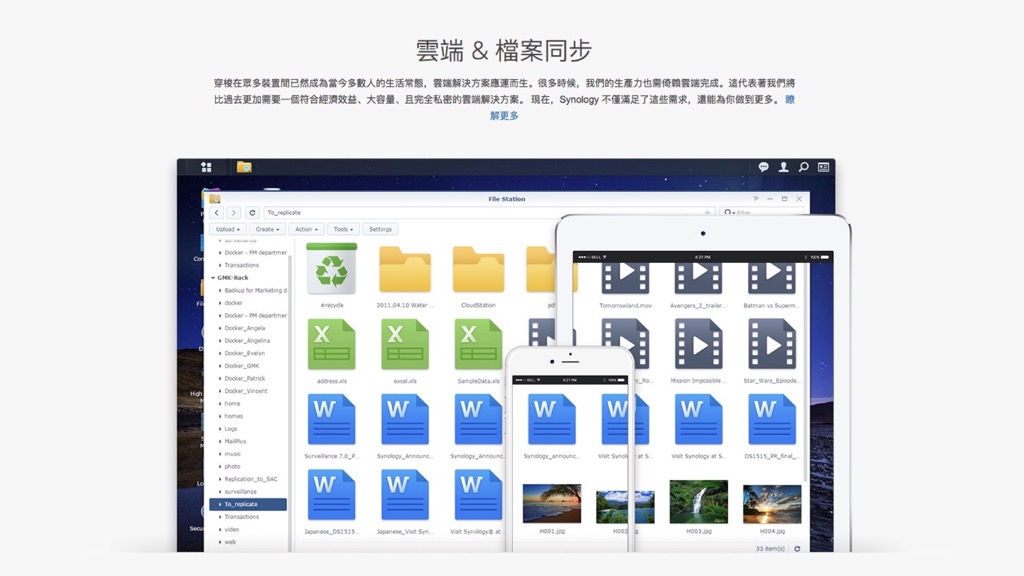
但如果這個服務由自己來建立呢?
以 Synology NAS 所提供的 Cloud Station 套件來說,就是一款能讓你自己建立專屬同步伺服器的好幫手。只要在 NAS 上安裝 Cloud Station,並於電腦(或是手機)上安裝 Cloud Station 同步軟體,就能將電腦或手機上的資料與 NAS 自動同步,使用上不僅與 Dropbox 的體驗完全相同,甚至因為都是在自家網路環境內,同步速度比 Dropbox 更是快上不只一丁半點,容量上限更是直接等同於你安裝進去的硬碟容量,不再需要靠繳月費來維持容量,更不需要擔心 Dropbox 外洩的你資料。

而且這樣一來,你完全可以把電腦裡的所有文件、素材、圖片等檔案通通放進 Cloud Station 中同步到 NAS 裡,未來出門在外時也就能隨時用任何一台手機、電腦等裝置透過網路連回家中開啟、下載,而不需要每次出門就開始煩惱要帶哪些資料出門,也不再需要為了找不到隨身碟而煩惱。
這樣的套件不僅 Mac 適用,連 Windows 也一樣可以使用!而且 Windows 並沒有像蘋果 Time Machine 這樣的自動備份機制,有了 Cloud Station 這樣的超大容量同步空間,你就能直接把整台電腦都放進 Cloud Station 同步空間裡,讓資料自動上傳到 NAS 上,就不再需要擔心電腦資料消失了。
NAS 自建儲存雲端讓你到處都是娛樂中心
最佔用電腦/手機空間的檔案,我想一般還是以音樂、影片為最大宗,雖說現在線上看影片的網站不少,但我相信還是有不少「個人」影片會占用各位的電腦或手機空間。當然,我知道有不少人都會用外接硬碟來儲存這些多媒體資料,但這樣一來不僅讓該儲存空間被侷限於單一台電腦使用,如果人出門在外,忘了帶硬碟就真的只能跟那些娛樂說掰掰了。
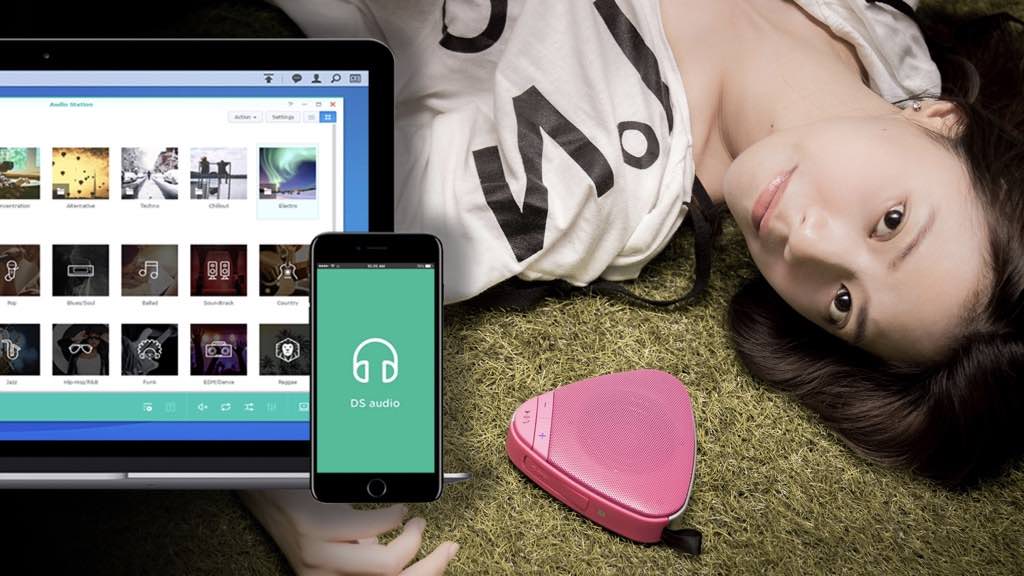
既然 NAS 能作為自己的私有資料中心,那麼當娛樂中心也只是小菜一碟。
以 Synology NAS 來說,就提供了專供娛樂使用的 Audio Station 與 Video Station 兩大套件。前者能將儲存在 NAS 中的音樂通通利用電腦網頁、手機 App 等平台,藉由網路串流到你的裝置上來播放,就算你家裡有好幾 TB 的音樂資料庫,只要透過 Audio Station,一樣能讓你隨時隨地透過網路存取音樂,而不再需要為了到底要挑選哪些音樂帶出門而困擾。
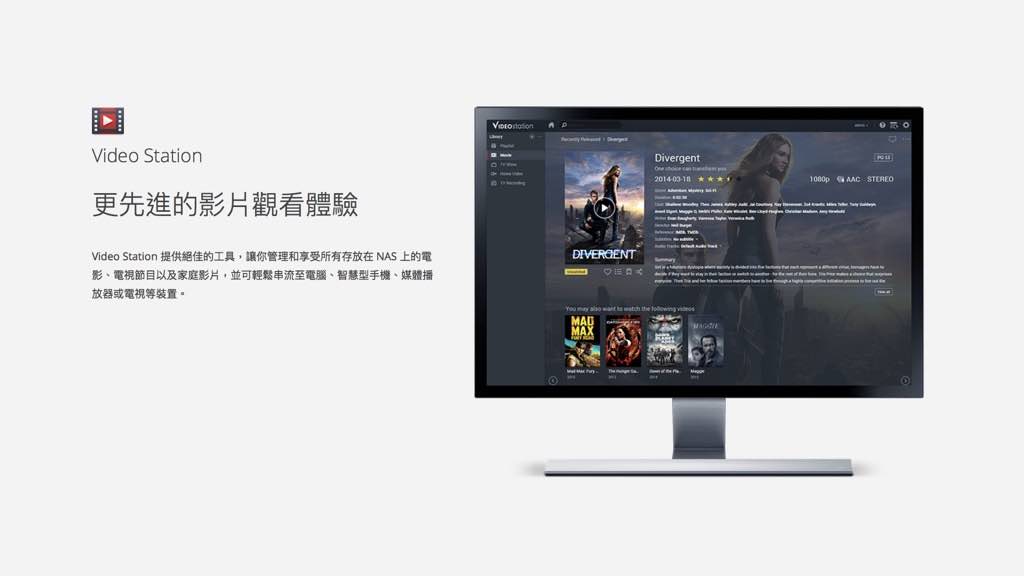
Video Station 則是專門針對「影片」所設計的套件,能讓你從任何一台電腦、手機,藉由電腦網頁或 App 等平台串流播放存放在 NAS 裡的影片檔案,而且能同時支援好幾台裝置一起播放,就算是大人要看影集、小孩要看卡通,也不用為了爭取看哪部影片而糾結,隨便發一台 iPhone 或 iPad 給大家,就能讓大家自己點選影片來看。

另外,現在的 NAS 也開始支援線上自動即時轉檔的功能,讓使用者不需要擔心手機不支援影片格式的問題。舉例來說,像是上圖的 Synology DS216Play 就支援影片即時轉檔功能,即使是舊款手機不支援的 4K 影片檔案,也能直接從 NAS 上自動即時轉檔後再串流到手機來播放。不僅讓舊手機也能播放新格式的高解析影片,也能大幅節省網路流量,對於不是吃到飽 4G 網路、或是網速不夠快的使用者來說,這也是非常實用的一項技能。
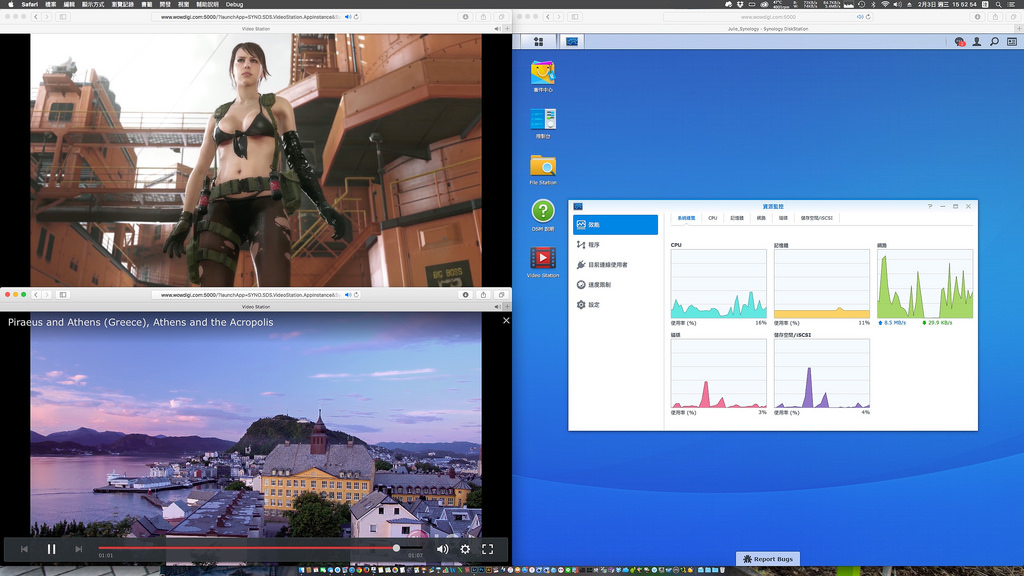
有了上述的兩種自建雲端功能,你就能把文件資料等放上自己的 NAS 裡,不必再把他們留在電腦裡佔用空間,尤其是那些久久才存取一次的檔案更是沒必要留在小不拉嘰的電腦/手機空間裡礙眼。通通放上 NAS 去,就能幫你的儲存佔用容量瘦身囉~
自建相簿幫你備份相片解放空間
不管你的 iPhone/iPad 買了多大容量,都一定會有把容量給塞爆的一天,但你有想過要如何處理嗎?直接備份到電腦上是個好方法,但終究是件麻煩事;用 iPhone 隨身碟來備份也是個不錯的選擇,但 iPhone 隨身碟大多要價不菲,而且要是把隨身碟給搞丟 … 那還不如一開始不要備份呢!
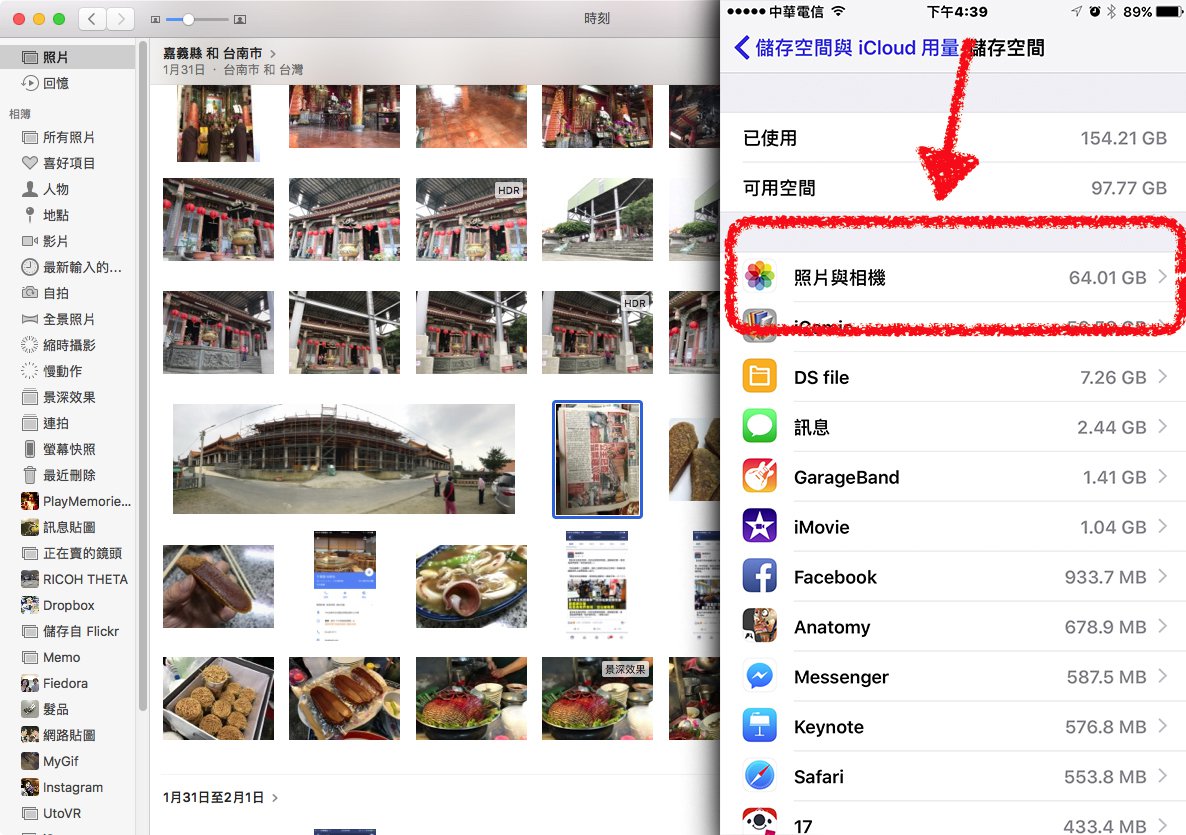
很多人會說「容量不足用 iCloud 就好啦!」,但這其實並不是一個正確選項—— iCloud 只是幫你把照片上傳到蘋果的雲端伺服器做備份,卻不會減少你手機裡相片所佔用的空間,甚至在你刪除手機上的相片時,還會直接把雲端上的照片一並刪除,對於解放手機空間來說一點幫助也沒有。
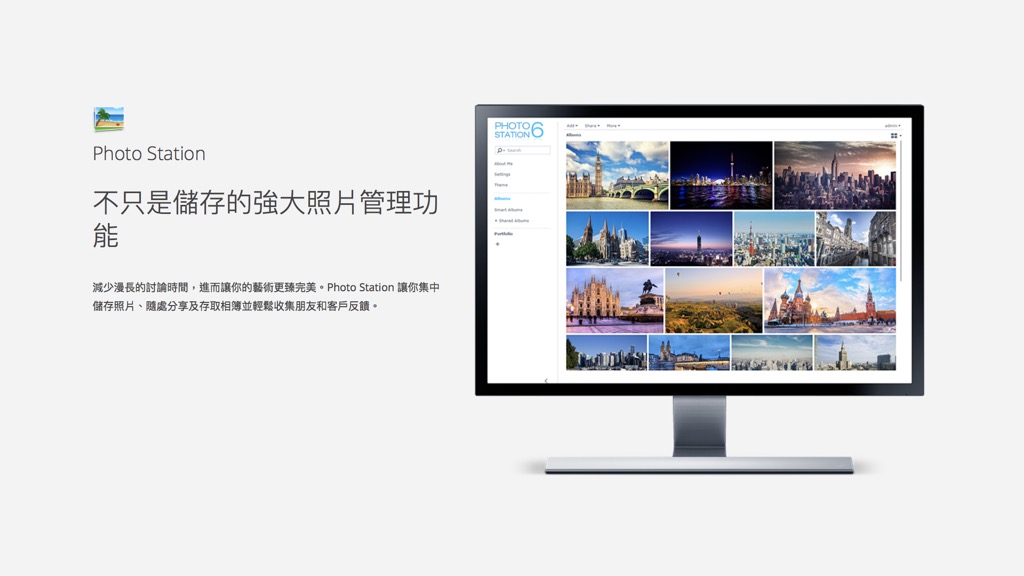
在 NAS 的自建雲端套件中,也提供了能自動上傳照片到 NAS 備份的套件可使用。以 Synology 來說,就提供了這個能自建網路相簿、自動上傳備份相片的 Photo Station。這個套件能讓你從電腦網頁、或是手機 App 上直接將手機的相片上傳到 NAS 備份,且還能設定自動上傳功能,讓你的手機在閒置的時候自動將相片上傳到 NAS 儲存。有了在 NAS 上的相片備份,你就能隨時把存在手機裡的相片刪掉,就能輕鬆地幫已經塞爆的 iPhone/Mac 解放空間囉~
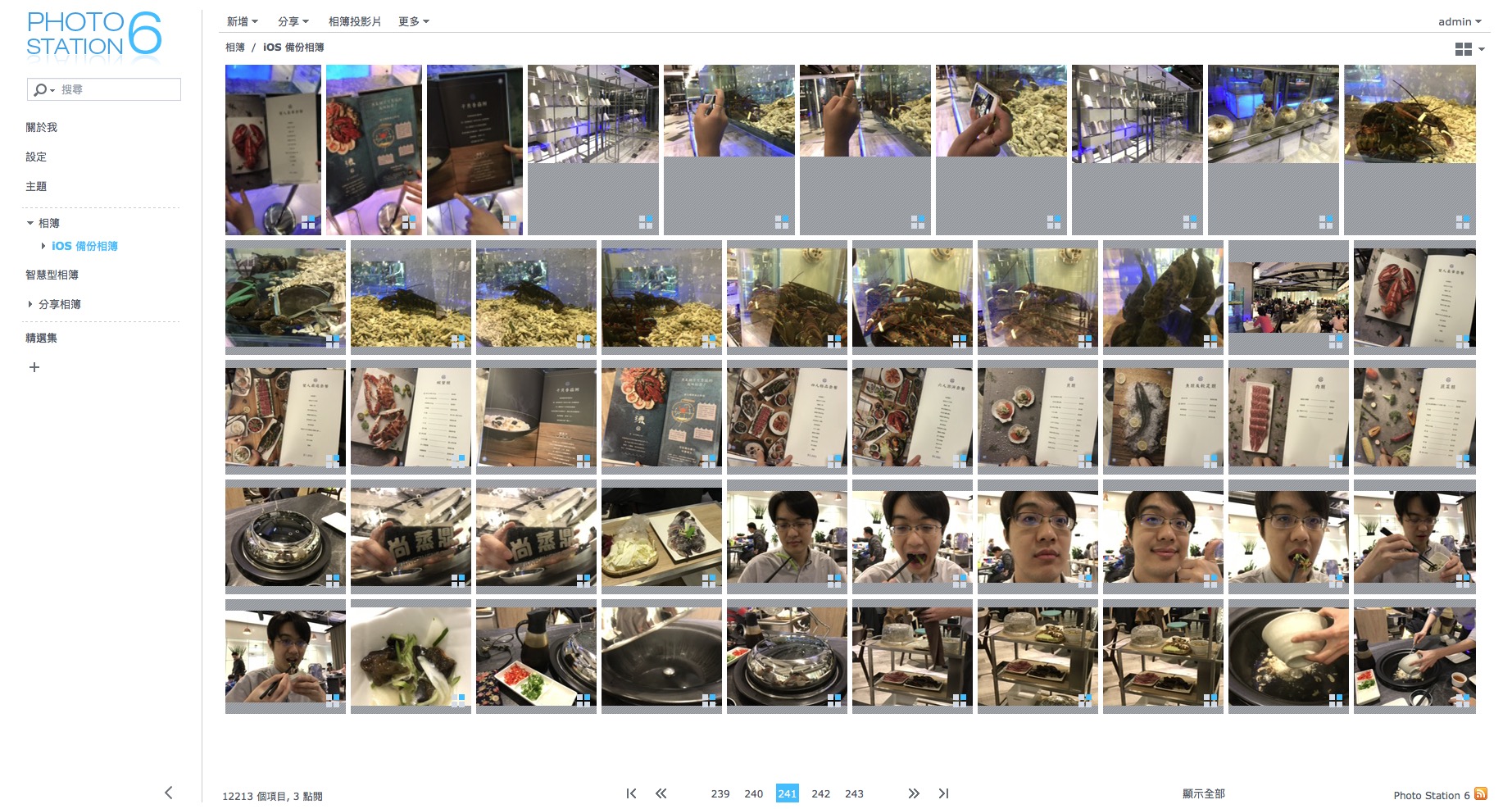
另外,像是 Photo Station 這種套件以提供網頁相簿的功能,你能從自己的資料庫中指定相片做成網路相簿與朋友分享,就不用再去擔心把相片上傳到公用相簿而可能產生的任何問題或風險囉~
—
以現在的 NAS 技術來說,能提供的功能當然不只有上面說的這麼一丁點,但光是這麼四項功能,就已經能輕鬆解決現在 iPhone/Mac 等裝置最容易遇到的儲存容量不足、或是資料共享不易等問題。至於更深人入的操作方法就且待我慢慢寫成專欄文章來跟大家分享囉~現在你要做的就是先依照你的預算、需求來挑選一台適合你的 NAS 囉~
如果有任何問題的話,也歡迎到我的粉絲團私訊問我喔!